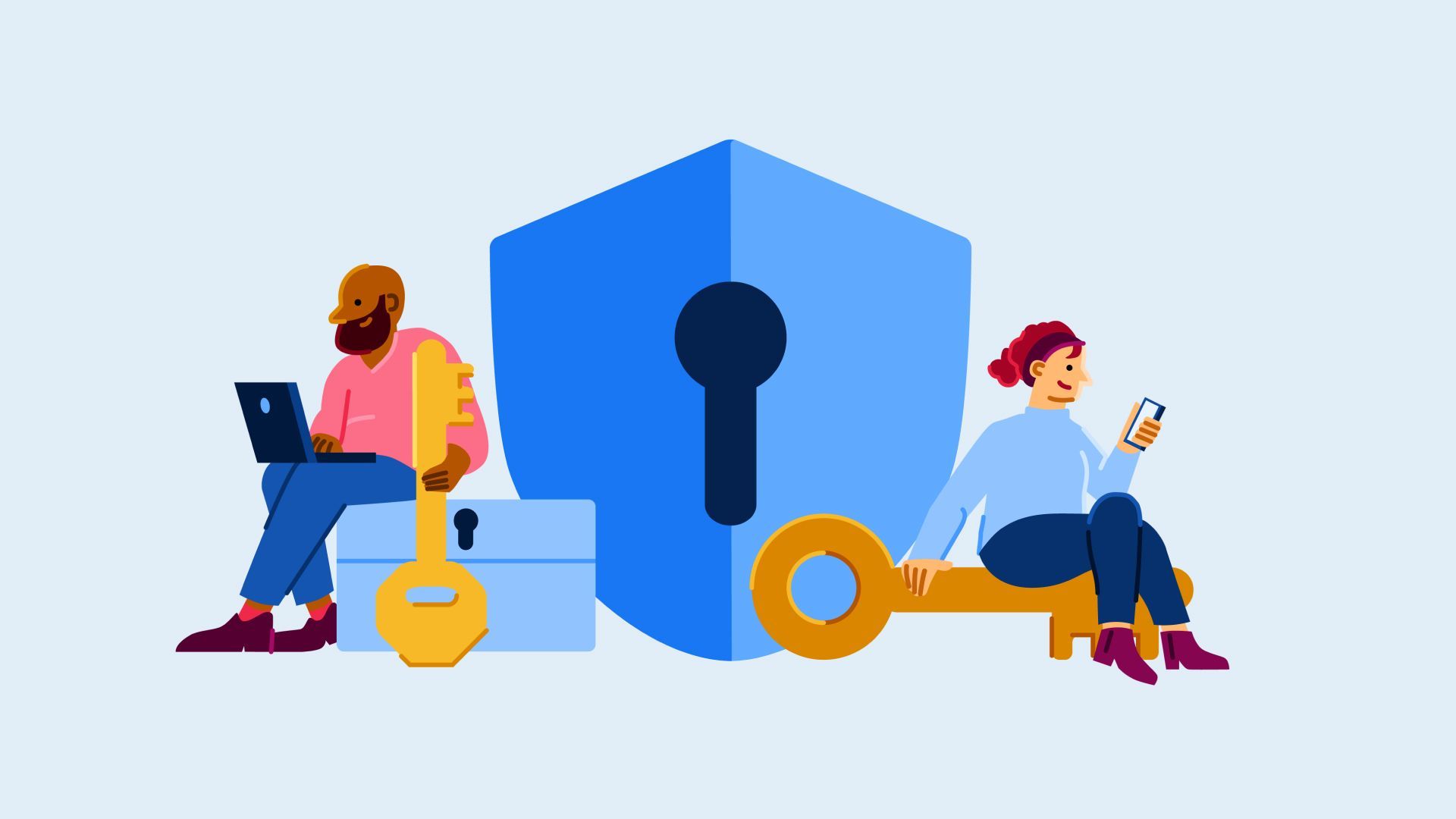O problema de não funcionamento do Facebook Protect pode ser preocupante para muitos usuários, pois o O recurso é uma das iniciativas de segurança do usuário mais fortes do Facebook. Ele é projetado para proteger contas com alta relevância ou exposição pública de potenciais ameaças cibernéticas.
No entanto, se você encontrar problemas com o Facebook Protect não funcionando em sua conta, não se preocupe, pois este artigo fornece insights valiosos para resolver tais problemas.
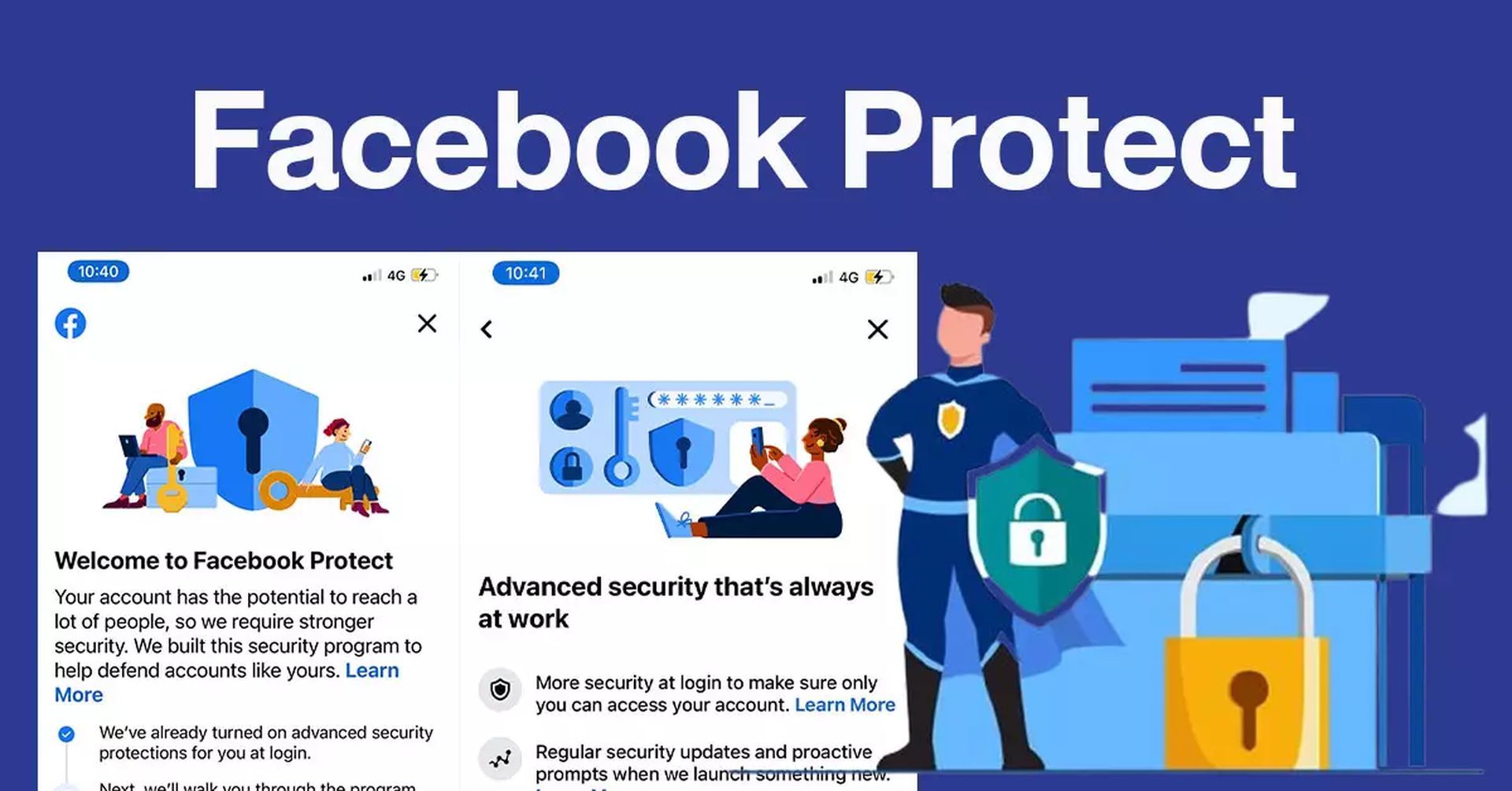
Muitos usuários também relataram que o feed de notícias do Facebook não está funcionando. Se você é um deles, verifique nosso artigo sobre como corrigi-lo.
Por que o Facebook Protect não está funcionando e qual a importância dele?
O Facebook Protect não é um recurso novo; em vez disso, serve como uma medida de segurança robusta para identificar rapidamente atividades suspeitas dentro da plataforma. Ele detecta proativamente tentativas de hacking, locais de login irregulares, e dispositivos não autorizados.
Ativar o Facebook Protect é simples e vital, pois ajuda a identificar e solucionar vulnerabilidades, como senhas fracas e ausência de autenticação em duas etapas, garantindo que sua conta permaneça segura.
Como corrigir o problema de não funcionamento do Facebook Protect?
Se a sua conta do Facebook não solicitar a ativação do Facebook Protect, você poderá receber notificações repetidas ou até mesmo arriscar a desativação da conta. No entanto, existem várias etapas de solução de problemas que você pode tentar para resolver esse problema:
Reinstale o Facebook
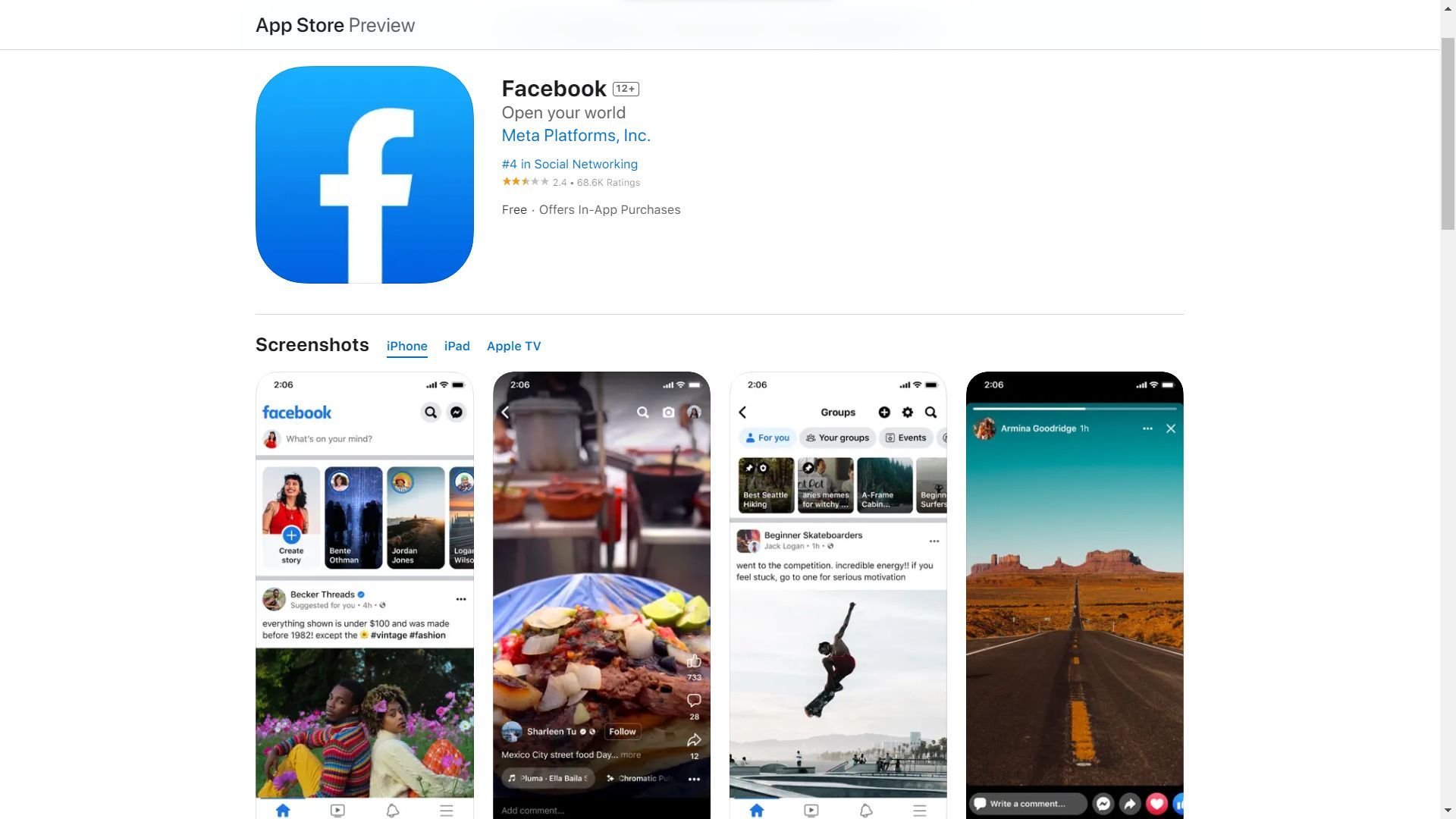
Embora possa ser um pouco clichê, a reinstalação de aplicativos sempre pode ser uma solução eficaz para problemas técnicos cuja causa você não consegue determinar, como o problema do Facebook Protect não funcionar. Abaixo, você pode conferir como fazer isso para diferentes dispositivos.
Para usuários móveis:
- Vá para tela inicial do seu dispositivo e encontre o Ícone do aplicativo do Facebook.
- Pressione e segure o ícone do aplicativo do Facebook até começar a tremer ou exibir um “X” marca.
- Toque em “X” marca ou o “Desinstalar” opção para remover o aplicativo do seu dispositivo.
- Visite o seu loja de aplicativos (por exemplo, Google Play Store ou Apple App Store) e procure por “Facebook.”
- Baixe e instale o aplicativo novamente seguindo as instruções na tela.
- Abra o aplicativo do Facebook reinstalado e Conecte-se com suas credenciais.
Para usuários da Web:
- Verifique se você está desconectado da sua conta do Facebook no navegador da web.
- Acesse o Facebook novamente digitando “facebook.com” na barra de endereço e pressionando “Digitar.”
- Conecte-se para sua conta com suas credenciais.
Verifique as configurações
Apesar de você não perceber ou alterar, as configurações do Facebook Protect em sua conta podem ter sido alteradas e verificar isso pode corrigir o problema de não funcionamento do Facebook Protect imediatamente. Para fazer isso, você pode seguir as instruções abaixo.
Para usuários móveis e da web:
- Entre na sua conta do Facebook e acessar seu perfil.
- Clique em as três linhas horizontais no canto superior direito (no celular) ou no ícone de seta para baixo (na web) para acessar o menu.
- Role para baixo e selecione “Configurações & Privacidade,” então escolha “Configurações.”
- No “Configurações” menu, procure “Segurança e login” ou uma opção semelhante.
- Verifique se “Proteção do Facebook” ou “Metaproteção” está listado e, se disponível, ative-o seguindo as instruções na tela.
Resolver problemas de login
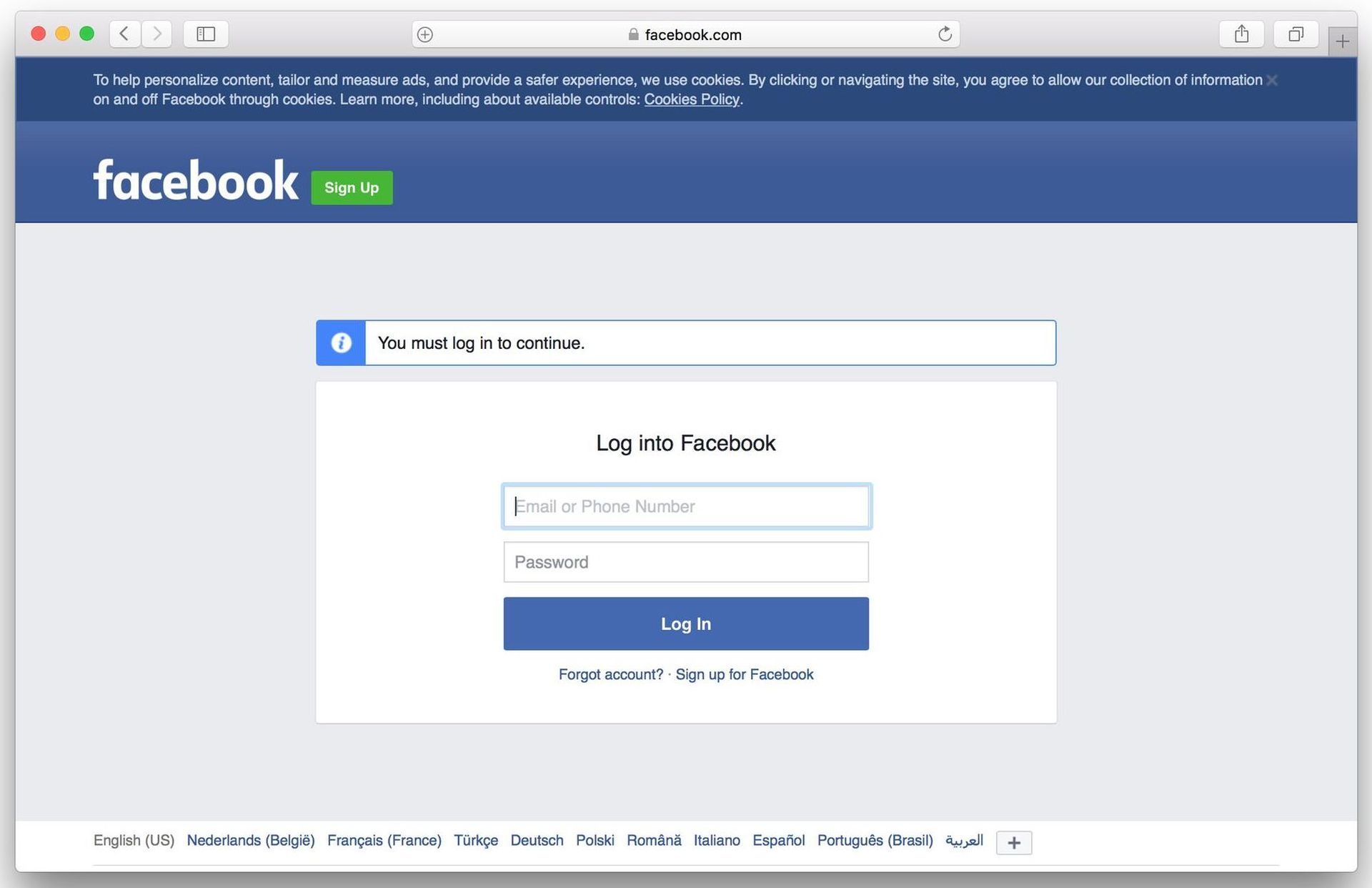
Também há uma chance de que o problema de não funcionamento do Facebook Protect que você está enfrentando seja causado por problemas de login que passaram despercebidos. Ao verificar sua precisão, você pode se livrar do problema. Veja como:
Para usuários incapazes de ativar o Facebook Protect:
- Tentar entre na sua conta do Facebook usando suas credenciais habituais.
- Se você encontrar uma mensagem sobre a ativação do Facebook Protect, clique no prompt ou no link fornecido.
- Siga as instruções na tela para habilitar o Facebook Protect para sua conta.
- Salve as alterações, e sua conta agora deve estar protegida.
Para usuários com contas desativadas:
- Se sua conta for desativada devido a falha na ativação do Facebook Protect, visite a página de login do Facebook.
- Clique no “Esqueceu sua senha?” link e digite o e-mail ou número de telefone associado à sua conta.
- Siga as instruções de redefinição de senha enviado para o seu e-mail ou telefone.
- Depois de recuperar o acesso à sua conta, ative o Facebook Protect seguindo as etapas mencionado no “Verificar configurações” seção.
Atualize seu navegador
Se você está acessando o Facebook através de um navegador da web e o problema de não funcionamento do Facebook Protect, clique no botão atualizar (geralmente representado por uma seta circular) na barra de ferramentas do navegador.
Como alternativa, pressione “Ctrl+R” (Windows) ou “Comando+R” (Mac) para recarregar a página.
Limpe o cache e os dados de navegação
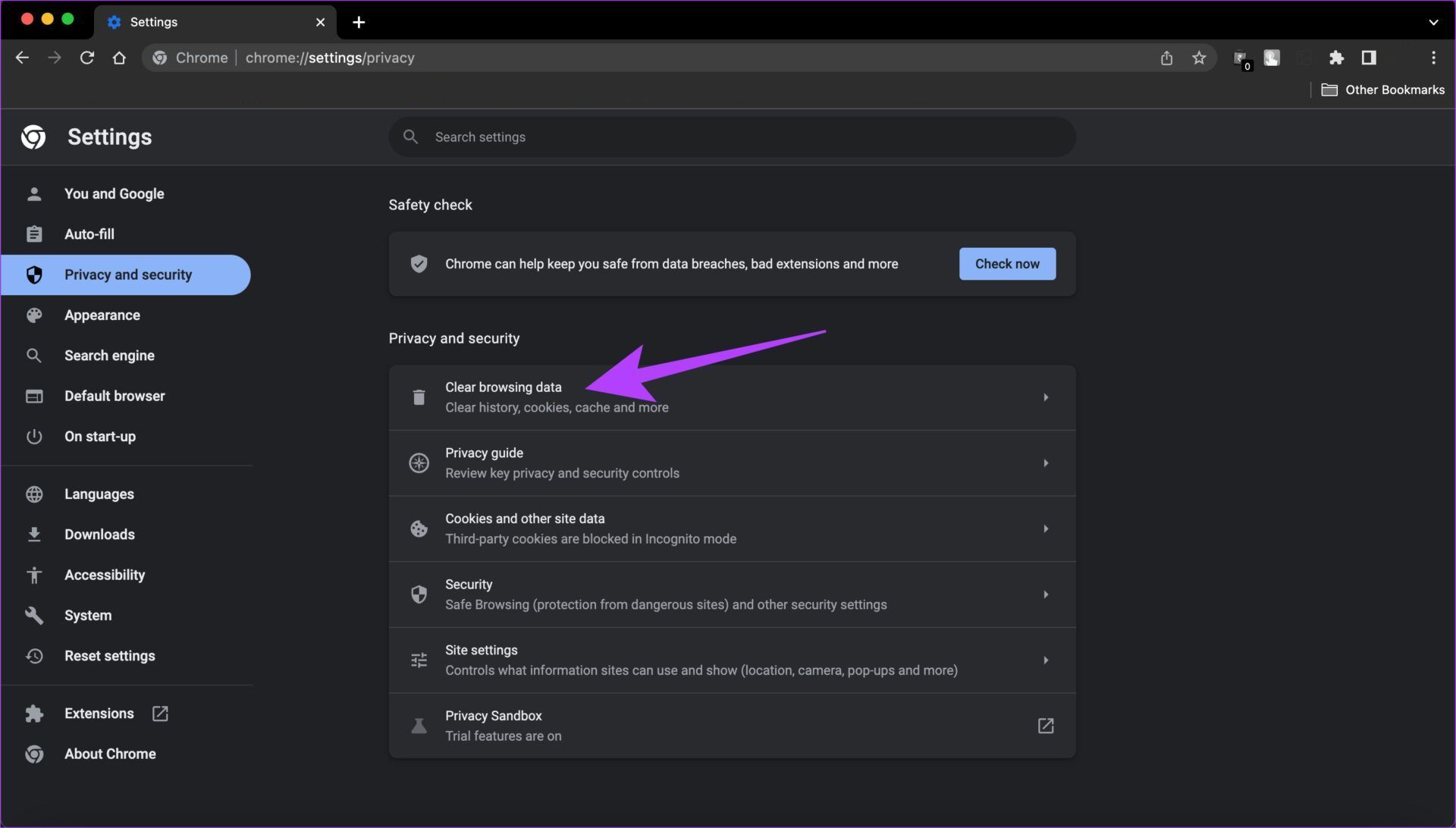
Limpar o cache e os dados de navegação pode oferecer um grande alívio, pois dados defeituosos mantidos em seu navegador sempre podem causar pequenos bugs e falhas, restringindo seu acesso a um serviço ou plataforma. Para corrigir o problema de não funcionamento do Facebook Protect limpando o cache e os dados de navegação, siga as etapas abaixo.
- Em seu navegador da Web, acessar o menu de configurações (geralmente representado por três pontos ou linhas verticais).
- Navegar para “História”, “Privacidade”, ou “Segurança” configurações, dependendo do navegador que você está usando.
- Selecione “Limpar dados de navegação” ou uma opção semelhante.
- Escolha o intervalo de tempo para o qual você deseja limpar os dados (por exemplo, “Última hora”, “Últimas 24 horas”, “Todo o tempo”).
- Marque as caixas ao lado de “Cache” e “Cookies e outros dados do site.”
- Clique “Apagar os dados” ou um botão semelhante e confirme sua ação.
Remover plug-ins ou complementos
Semelhante ao cache e aos dados de navegação, alguns plug-ins e complementos podem causar problemas de compatibilidade com a plataforma ou serviço que você está tentando acessar ou usar. Para garantir que o problema de falha do Facebook Protect não seja causado pelos plug-ins e complementos, tente removê-los seguindo as etapas abaixo:
- Em seu navegador da Web, acessar as configurações ou menu de extensões (geralmente representado por três pontos ou linhas verticais).
- Selecione “Extensões”, “Complementos” ou uma opção semelhante.
- Revise a lista de extensões ou complementos instalados.
- Localizar quaisquer plugins relacionados ao Facebook ou complementos e clique no “Remover” ou “Desativar” opção ao lado deles.
- Reinicie seu navegador para que as alterações entrem em vigor.
Entre em contato com a Central de Ajuda do Facebook
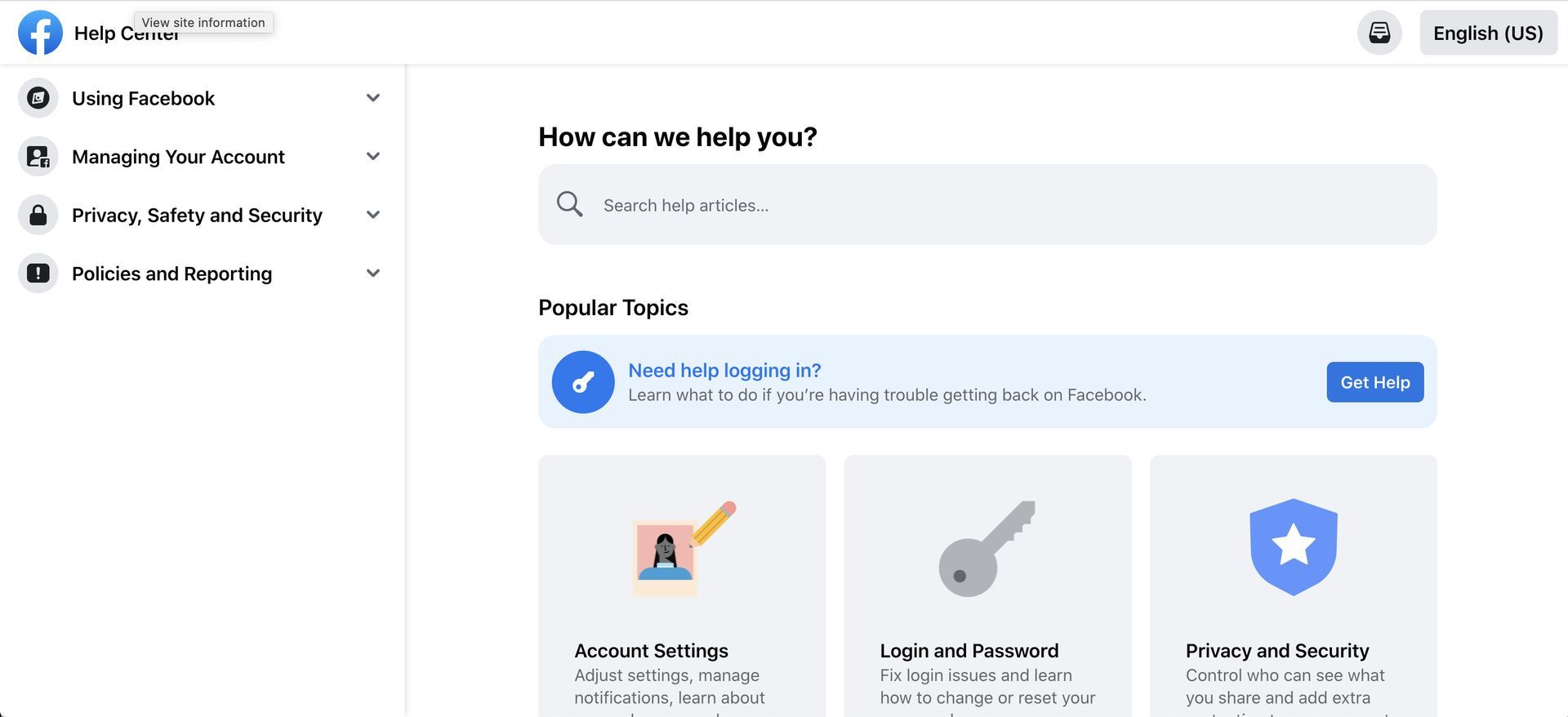
Se nenhuma das etapas acima resolver o problema, procure ajuda na comunidade de suporte do Facebook. Visite a Central de Ajuda oficial do Facebook ou fóruns da comunidade para encontrar informações relevantes ou enviar uma solicitação de suporte.
Descreva o problema que você está enfrentando com o Facebook Protect e os representantes de suporte fornecerão mais assistência. Esperamos que você tenha corrigido o problema até lá e não precise recorrer ao processo de suporte do Facebook.
Imagem em destaque: Crédito
Source: O Facebook Protect não está funcionando: como corrigi-lo